LibreOffice: Suite Perkantoran Open-Source yang Andal. Bosan dengan harga Microsoft Office yang bikin dompet nangis? Tenang, ada alternatif keren yang gratis dan nggak kalah canggih! LibreOffice hadir sebagai solusi andalan bagi siapapun yang butuh aplikasi perkantoran lengkap, mulai dari pengolah kata hingga presentasi. Bayangkan, semua fitur yang kamu butuhkan, tanpa harus bayar sepeser pun! Yuk, kita telusuri lebih dalam keajaiban open-source ini.
LibreOffice adalah paket aplikasi perkantoran open-source yang komprehensif, menawarkan alternatif yang kuat dan gratis untuk Microsoft Office. Ia mencakup berbagai aplikasi seperti Writer (pengolah kata), Calc (spreadsheet), Impress (presentasi), Draw (grafik vektor), Base (basis data), dan Math (editor rumus matematika). Keunggulannya terletak pada fleksibilitas, kemampuan kustomisasi yang tinggi, dan tentunya, harga yang super ramah di kantong. Artikel ini akan membahas secara detail fitur-fitur unggulan, perbandingan dengan Microsoft Office, dan berbagai keuntungan menggunakan LibreOffice.
Pengantar LibreOffice
Bosan dengan harga Microsoft Office yang bikin dompet nangis? Tenang, ada kok alternatifnya yang gratis, powerful, dan nggak kalah keren: LibreOffice! Suite perkantoran open-source ini siap jadi senjata andalan kamu untuk urusan dokumen, spreadsheet, presentasi, dan lainnya. Bayangin aja, semua fitur canggihnya bisa kamu nikmati tanpa harus bayar sepeser pun!
LibreOffice punya segudang fitur yang bikin kamu ketagihan. Dari format file yang kompatibel dengan Microsoft Office sampai berbagai macam template dan tools yang siap mempermudah pekerjaanmu. Pokoknya, ini solusi ideal bagi kamu yang butuh aplikasi perkantoran berkualitas tinggi tanpa harus menguras isi dompet.
Fitur Utama LibreOffice
LibreOffice terdiri dari beberapa aplikasi andalan, masing-masing dengan kemampuannya sendiri. Ada Writer (pengolah kata), Calc (spreadsheet), Impress (presentasi), Draw (grafik vektor), Base (database), dan Math (editor rumus matematika). Semua aplikasi ini terintegrasi dengan baik, sehingga kamu bisa dengan mudah berbagi data dan elemen antar aplikasi.
- Writer: Fitur lengkap seperti pengolah kata profesional, termasuk tata letak halaman yang fleksibel, fitur kolaborasi, dan dukungan untuk berbagai format file.
- Calc: Fungsi spreadsheet yang powerful, termasuk rumus, grafik, dan fitur pivot table untuk analisis data.
- Impress: Buat presentasi yang menarik dan interaktif dengan berbagai template, transisi, dan animasi.
- Draw: Buat diagram, flowchart, dan ilustrasi vektor dengan mudah.
- Base: Kelola database kamu dengan mudah, buat tabel, form, dan query.
- Math: Buat rumus matematika yang kompleks dengan tampilan yang rapi dan profesional.
Perbandingan LibreOffice dan Microsoft Office
LibreOffice dan Microsoft Office memang punya kesamaan dalam hal fungsionalitas dasar. Keduanya memungkinkan kamu untuk membuat dokumen, spreadsheet, dan presentasi. Namun, ada beberapa perbedaan yang cukup signifikan, terutama dalam hal fitur lanjutan dan kompatibilitas.
| Fitur | LibreOffice | Microsoft Office |
|---|---|---|
| Pengolah Kata | Writer (mirip Word) | Word (fitur lebih lengkap, integrasi lebih baik dengan aplikasi Microsoft lainnya) |
| Spreadsheet | Calc (mirip Excel) | Excel (fitur analisis data lebih canggih) |
| Presentasi | Impress (mirip PowerPoint) | PowerPoint (animasi dan transisi lebih beragam) |
Perbandingan Fitur Aplikasi LibreOffice dan Microsoft Office
Berikut perbandingan lebih detail antar aplikasi dalam masing-masing suite perkantoran:
| LibreOffice | Microsoft Office | Fitur |
|---|---|---|
| Writer | Word | Pengolah kata, tata letak, format, kolaborasi |
| Calc | Excel | Spreadsheet, rumus, grafik, pivot table |
| Impress | PowerPoint | Presentasi, animasi, transisi |
Sejarah Pengembangan LibreOffice dan Komunitasnya
LibreOffice berawal dari StarOffice, sebuah suite perkantoran komersial yang kemudian diakuisisi oleh Sun Microsystems. Setelah Oracle mengakuisisi Sun, kode sumber StarOffice dilepas dan menjadi OpenOffice.org. Kemudian, sekelompok pengembang memisahkan diri dan membentuk The Document Foundation, yang kemudian mengembangkan LibreOffice. Komunitas open-source yang besar dan aktif terus berkontribusi dalam pengembangan dan penyempurnaan LibreOffice hingga saat ini.
Target Pengguna LibreOffice
LibreOffice cocok digunakan oleh berbagai kalangan, mulai dari pelajar dan mahasiswa yang membutuhkan aplikasi perkantoran gratis dan powerful, hingga profesional yang menginginkan alternatif open-source dari Microsoft Office. Pengguna yang mementingkan kebebasan, privasi data, dan tidak ingin terikat dengan lisensi berbayar juga akan sangat cocok menggunakan LibreOffice.
Keunggulan LibreOffice sebagai Perangkat Lunak Open-Source: LibreOffice: Suite Perkantoran Open-Source Yang Andal
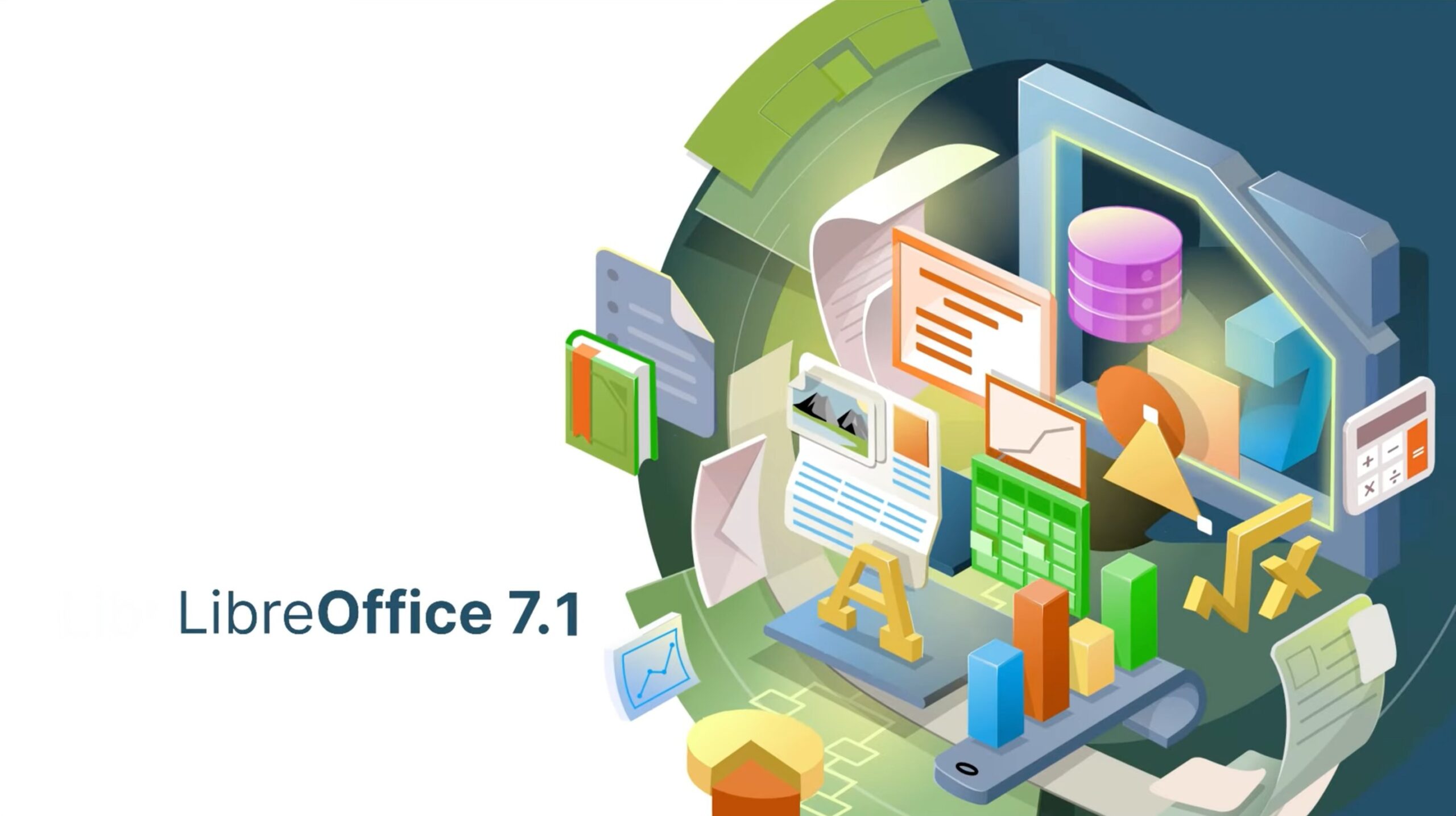
Bayangin deh, kamu butuh aplikasi pengolah kata, spreadsheet, atau presentasi, tapi dompet lagi tipis. Tenang, ada LibreOffice! Suite perkantoran open-source ini bukan cuma gratis, tapi juga punya segudang keunggulan yang bikin kamu mikir ulang sebelum beli software berbayar. Ini dia alasannya kenapa LibreOffice jadi pilihan yang super cucok buat kamu, para pejuang rupiah!
Lisensi LibreOffice dan Implikasinya
LibreOffice menggunakan lisensi open-source, specifically the Mozilla Public License 2.0. Artinya, kamu bebas menggunakan, memodifikasi, dan mendistribusikan LibreOffice tanpa perlu membayar sepeser pun. Ini berbeda banget sama software berbayar yang biasanya mengikat kamu dengan lisensi tertentu dan membatasi penggunaannya. Dengan lisensi open-source, kamu punya kontrol penuh atas software yang kamu gunakan. Kamu bahkan bisa ikut berkontribusi dalam pengembangannya!
Tidak boleh terlewatkan kesempatan untuk mengetahui lebih tentang konteks CLIP STUDIO PAINT: Alat Ilustrasi Digital Populer untuk Komik dan Manga.
Keuntungan LibreOffice Dibandingkan Alternatif Berbayar
Ngomongin soal keunggulan, LibreOffice punya banyak banget poin plus yang bikin kamu jatuh cinta. Berikut beberapa di antaranya:
- Gratis! Ya, kamu baca benar. Gratis selamanya, tanpa biaya berlangganan atau biaya tersembunyi.
- Kompatibilitas Tinggi: LibreOffice bisa membuka dan menyimpan file dengan format Microsoft Office (.doc, .docx, .xls, .xlsx, .ppt, .pptx) dengan baik, jadi kamu gak perlu pusing lagi masalah kompatibilitas.
- Fitur Lengkap: Meskipun gratis, LibreOffice menawarkan fitur yang cukup lengkap, setara bahkan melebihi beberapa software berbayar, khususnya untuk kebutuhan umum.
- Multiplatform: LibreOffice tersedia untuk Windows, macOS, dan Linux, jadi kamu bisa menggunakannya di berbagai sistem operasi.
- Kustomisasi Tinggi: Kamu bisa menyesuaikan tampilan dan fitur LibreOffice sesuai dengan kebutuhan dan seleramu.
Kontribusi Komunitas Open-Source dan Kualitas LibreOffice
Salah satu kekuatan LibreOffice adalah komunitas open-source-nya yang aktif. Ribuan pengembang dan pengguna dari seluruh dunia berkontribusi dalam pengembangan dan peningkatan LibreOffice. Mereka melaporkan bug, menyumbangkan kode, dan memberikan masukan untuk membuat LibreOffice semakin baik. Hal ini memastikan LibreOffice terus berkembang dan tetap relevan dengan kebutuhan pengguna.
Perbandingan Biaya Kepemilikan LibreOffice dan Solusi Berbayar
Bayangin deh, sebuah perusahaan dengan 100 karyawan. Jika menggunakan software perkantoran berbayar, biaya lisensi bisa mencapai jutaan rupiah per tahun. Dengan LibreOffice? NOL rupiah! Seluruh biaya hanya untuk perawatan komputer dan internet, jauh lebih hemat dibandingkan dengan solusi berbayar. Ini bukan cuma hemat uang, tapi juga hemat waktu dan energi karena tidak perlu repot mengurus lisensi yang rumit.
Komponen Utama LibreOffice
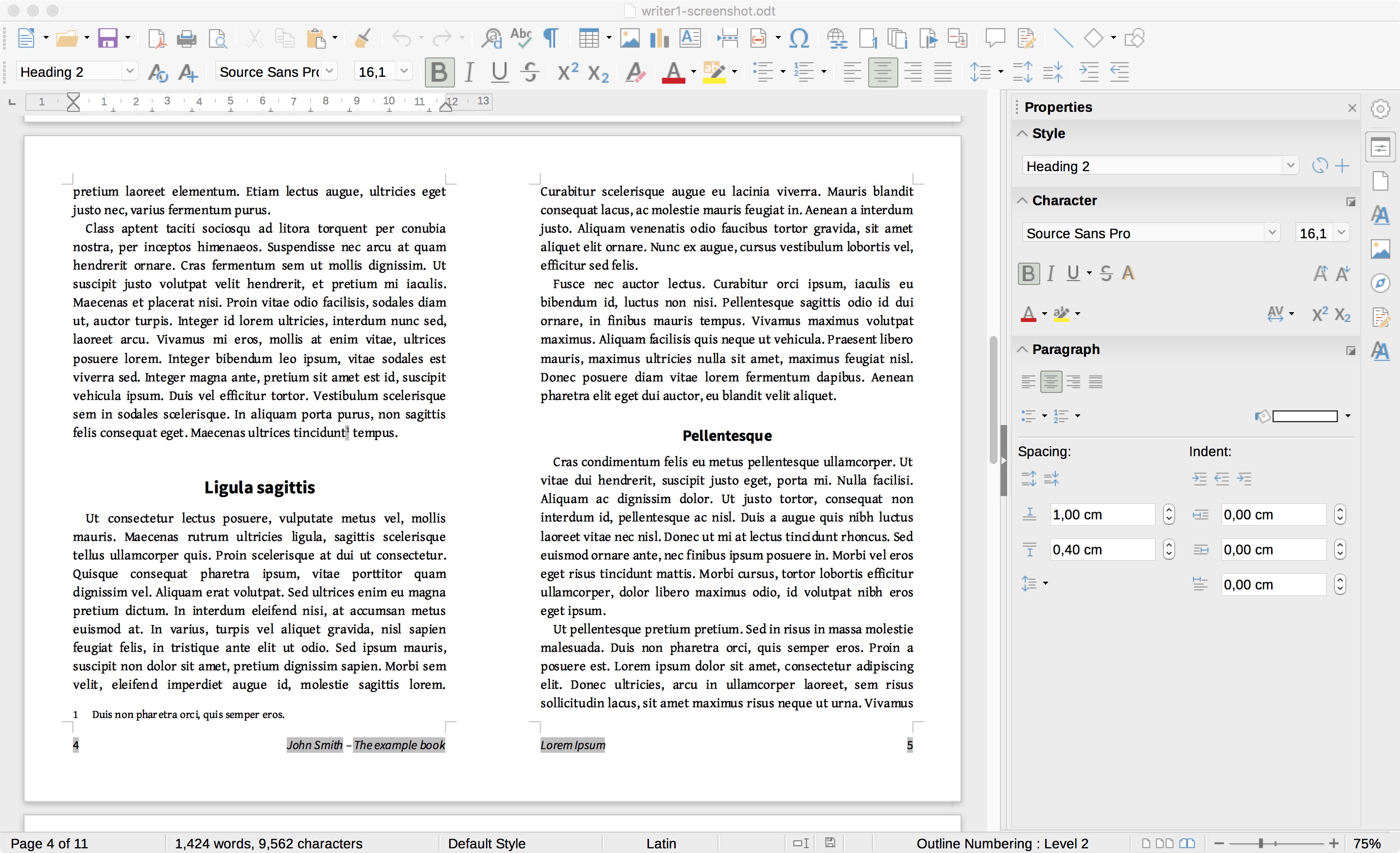
LibreOffice, si jagoan open-source yang siap menantang Microsoft Office, punya sederet aplikasi andalan yang bikin pekerjaanmu makin gampang. Nggak cuma gratis, fitur-fiturnya juga nggak kalah canggih, lho! Yuk, kita intip satu per satu komponen utamanya dan lihat bagaimana aplikasi ini bisa bikin hidupmu lebih produktif.
Writer: Si Raja Pengolah Kata
Bayangin kamu lagi bikin proposal bisnis, naskah skripsi, atau bahkan novel. Writer, aplikasi pengolah kata LibreOffice, siap jadi temenmu. Fitur-fiturnya lengkap banget, dari mulai cek ejaan, buat tabel, sampai desain layout yang kece. Kamu bisa bikin dokumen semenarik mungkin, tanpa ribet.
Contohnya, kamu bisa pakai Writer untuk bikin laporan bulanan pekerjaan, lengkap dengan grafik dan tabel yang informatif. Atau, buat kamu yang suka nulis, Writer bisa jadi tempat menuangkan ide-ide cemerlangmu.
Calc: Sahabat Setia Para Pengolah Angka
Butuh aplikasi spreadsheet yang handal untuk mengelola data keuangan, membuat grafik penjualan, atau menganalisis data riset? Calc jawabannya! Aplikasi ini punya fitur yang nggak kalah keren dibanding Microsoft Excel, mulai dari rumus-rumus kompleks sampai pembuatan grafik yang menarik. Semua bisa kamu lakukan dengan mudah dan cepat.
Misalnya, kamu bisa pakai Calc untuk membuat laporan keuangan perusahaan, menghitung proyeksi penjualan, atau menganalisis data survei pelanggan. Dengan visualisasi data yang apik, kamu bisa mengambil kesimpulan yang lebih akurat.
Impress: Si Ahli Presentasi
Saatnya unjuk gigi dengan presentasi yang memukau! Impress, aplikasi presentasi LibreOffice, akan membantumu membuat slide yang menarik dan informatif. Buat presentasi bisnis, seminar, atau bahkan tugas kuliah, Impress siap sedia. Fitur transisi dan animasinya juga bikin presentasimu lebih hidup dan nggak membosankan.
Contohnya, kamu bisa pakai Impress untuk presentasi proposal bisnis di depan investor, memaparkan hasil riset di konferensi, atau menyampaikan materi kuliah yang interaktif.
Draw: Kreasimu Tanpa Batas
Draw adalah aplikasi grafis vektor yang memungkinkan kamu untuk membuat berbagai macam ilustrasi, diagram, dan desain. Baik untuk membuat flyer, brosur, atau bahkan ilustrasi untuk buku, Draw memberikan kebebasan berekspresi tanpa batas.
Bayangkan kamu ingin membuat brosur promosi produk baru. Dengan Draw, kamu bisa dengan mudah membuat desain yang menarik dan profesional, lengkap dengan logo, gambar, dan teks yang informatif.
Base: Kelola Database dengan Mudah
Base adalah sistem manajemen basis data (DBMS) yang memungkinkan kamu untuk membuat, mengelola, dan mengakses database. Fitur ini sangat berguna untuk menyimpan dan mengelola data dalam jumlah besar, sehingga memudahkan pencarian dan pengolahan data.
Contohnya, kamu bisa menggunakan Base untuk mengelola data pelanggan, inventaris barang, atau data karyawan perusahaan. Dengan Base, kamu bisa dengan mudah mencari, menyaring, dan mengurutkan data sesuai kebutuhan.
Math: Rumus Matematika Jadi Lebih Mudah
Butuh aplikasi untuk menulis rumus matematika yang kompleks? Math adalah solusi yang tepat. Aplikasi ini memungkinkan kamu untuk membuat rumus matematika dengan tampilan yang rapi dan profesional, cocok untuk dokumen ilmiah, laporan penelitian, atau presentasi akademis.
Misalnya, kamu bisa menggunakan Math untuk menulis rumus fisika, kimia, atau matematika tingkat lanjut dalam laporan penelitian atau skripsi.
Spesifikasi Sistem LibreOffice
Berikut spesifikasi sistem minimum dan rekomendasi untuk menjalankan LibreOffice secara optimal:
| Spesifikasi | Minimum | Rekomendasi |
|---|---|---|
| Prosesor | 1 GHz | 2 GHz atau lebih |
| RAM | 512 MB | 2 GB atau lebih |
| Hard Disk | 1 GB | 5 GB atau lebih |
| Sistem Operasi | Windows, macOS, Linux | Windows 10/11, macOS terbaru, distribusi Linux terbaru |
Mengimpor dan Mengekspor Berkas
LibreOffice mendukung berbagai format berkas, termasuk .doc, .xls, .ppt, dan masih banyak lagi. Kamu bisa dengan mudah mengimpor dan mengekspor berkas dari dan ke format lain, sehingga memudahkan kolaborasi dengan orang lain yang mungkin menggunakan aplikasi perkantoran yang berbeda.
Misalnya, kamu bisa membuka berkas .doc dari Microsoft Word di LibreOffice Writer, mengeditnya, dan kemudian menyimpannya kembali dalam format .docx atau format lain yang kamu inginkan.
Contoh Dokumen Sederhana
Untuk memberikan gambaran lebih jelas, berikut contoh sederhana penggunaan Writer, Calc, dan Impress:
Writer: Sebuah dokumen sederhana dengan judul “Laporan Bulanan”, berisi beberapa paragraf teks, dan sebuah tabel sederhana yang menunjukkan data penjualan.
Calc: Sebuah spreadsheet sederhana dengan dua kolom, “Nama Produk” dan “Jumlah Terjual”, yang berisi data penjualan beberapa produk.
Impress: Sebuah presentasi sederhana dengan tiga slide, masing-masing berisi judul, sub judul, dan beberapa poin penting.
Integrasi dan Ekstensi LibreOffice

Oke, jadi kamu udah pakai LibreOffice, kan? Aplikasi open-source yang kece ini ternyata nggak cuma bisa dipake sendiri-sendiri. LibreOffice punya kemampuan integrasi dan ekstensi yang bikin kamu makin produktif. Bayangin deh, bisa kolaborasi bareng temen, otomatis tugas-tugas jadi lebih cepet kelar. Yuk, kita bahas lebih lanjut!
Integrasi LibreOffice dengan Aplikasi Lain
LibreOffice bukan aplikasi yang hidup sendiri di pulau terpencil. Ia bisa berteman baik dengan aplikasi lain lho! Misalnya, kamu bisa langsung impor data dari spreadsheet Excel ke LibreOffice Calc, atau memasukkan gambar dari Photoshop ke LibreOffice Draw. Integrasi ini biasanya memanfaatkan format file standar seperti .docx, .xlsx, .pptx, dan PDF, yang umumnya didukung oleh berbagai aplikasi perkantoran.
Jadi, nggak perlu ribet convert file sana-sini.
Ekstensi Populer LibreOffice dan Fungsinya
Nah, ini dia yang bikin LibreOffice makin seru! Ekstensi kayak plugin di browser, cuma lebih keren. Ada banyak banget ekstensi yang bisa kamu tambahkan sesuai kebutuhan. Beberapa di antaranya:
- LanguageTool: Pembantu setia untuk mengecek grammar dan tata bahasa. Udah nggak perlu khawatir lagi kalau ada typo atau kalimat yang nggak beraturan.
- LibreOffice Math: Buat kamu yang suka main-main sama rumus matematika, ekstensi ini memungkinkan kamu untuk memasukkan rumus matematika kompleks ke dalam dokumen dengan tampilan yang rapi dan profesional.
- Biblio: Buat kamu yang suka riset dan menulis karya ilmiah, ekstensi ini akan sangat membantu dalam mengelola referensi dan sitasi. Jadi, nggak perlu lagi pusing-pusing ngatur footnote dan bibliography.
- Writer2LaTeX: Ekstensi ini memudahkan kamu untuk mengkonversi dokumen Writer ke format LaTeX, format yang populer di kalangan akademisi dan peneliti.
Contoh Skenario Penggunaan Ekstensi untuk Meningkatkan Produktivitas
Misalnya, kamu lagi bikin laporan keuangan. Dengan ekstensi LanguageTool, kamu bisa memastikan laporanmu bebas dari kesalahan tata bahasa dan ejaan. Lalu, kalau kamu butuh grafik, kamu bisa pakai ekstensi yang mendukung pembuatan grafik langsung dari LibreOffice Calc. Semua ini bikin proses pembuatan laporan jadi lebih cepat dan efisien.
Cara Menginstal dan Mengkonfigurasi Ekstensi LibreOffice
Biasanya, proses instalasi ekstensi LibreOffice cukup mudah. Kamu bisa mengaksesnya melalui menu Tools > Extension Manager. Di sana, kamu bisa mencari, mengunduh, dan mengaktifkan ekstensi yang kamu inginkan. Setelah terinstal, kamu mungkin perlu melakukan konfigurasi tambahan, tergantung pada ekstensi yang kamu pilih. Petunjuknya biasanya ada di halaman deskripsi ekstensi tersebut.
Pelajari aspek vital yang membuat Mengembangkan Pola Pikir Terbuka untuk Pertumbuhan Pribadi menjadi pilihan utama.
Kolaborasi dengan Pengguna Lain di LibreOffice
LibreOffice sendiri belum punya fitur kolaborasi real-time seperti Google Docs. Tapi, kamu tetap bisa berkolaborasi dengan pengguna lain dengan cara berbagi file. Kamu bisa menyimpan dokumenmu di cloud storage seperti Google Drive atau Dropbox, lalu bagikan linknya ke teman-teman yang ingin ikut mengerjakan. Atau, kamu bisa kirim file melalui email. Meskipun nggak real-time, cara ini tetap efektif untuk kolaborasi proyek bersama.
Keamanan dan Privasi LibreOffice
Nah, Sobat Hipwee, udah pada tau kan betapa pentingnya keamanan dan privasi data di era digital sekarang ini? Apalagi kalau kita ngomongin soal dokumen-dokumen penting yang kita simpan dan olah. LibreOffice, sebagai suite perkantoran open-source, juga nggak mau kalah soal ini. Yuk, kita bahas lebih lanjut bagaimana LibreOffice menjaga keamanan dan privasi datamu!
Langkah-langkah Keamanan LibreOffice, LibreOffice: Suite Perkantoran Open-Source yang Andal
LibreOffice menerapkan beberapa langkah keamanan untuk melindungi data penggunanya. Salah satunya adalah penggunaan enkripsi untuk melindungi dokumen. Fitur ini memungkinkan pengguna untuk mengenkripsi file mereka sehingga hanya orang yang memiliki password yang bisa membukanya. Selain itu, LibreOffice juga secara rutin diperbarui dengan patch keamanan untuk mengatasi kerentanan yang mungkin ada. Proses verifikasi kode sumber yang terbuka juga membantu mendeteksi dan memperbaiki celah keamanan lebih cepat.
Bayangin deh, kalau dokumen pentingmu terlindungi dengan baik, kan lebih tenang kerjamu?
Perbandingan Keamanan LibreOffice dengan Solusi Lain
Dibandingkan dengan solusi perkantoran berbayar seperti Microsoft Office, LibreOffice memiliki tingkat keamanan yang bisa dibilang setara, bahkan di beberapa aspek lebih unggul. Karena bersifat open-source, kode sumber LibreOffice dapat diperiksa oleh siapa saja, sehingga komunitas global dapat membantu menemukan dan memperbaiki kerentanan keamanan lebih cepat. Ini berbeda dengan solusi tertutup yang kode sumbernya dirahasiakan, sehingga proses penemuan dan perbaikan kerentanan mungkin lebih lambat.
Jadi, nggak perlu ragu lagi soal keamanannya!
Contoh Perlindungan Data Pengguna LibreOffice
Misalnya, kamu lagi kerja proyek rahasia perusahaan dan menyimpan dokumen penting di LibreOffice. Dengan mengaktifkan fitur enkripsi, hanya kamu dan orang yang kamu beri akses (dengan password yang sama) yang bisa membuka dokumen tersebut. Ini mencegah akses tidak sah dan menjaga kerahasiaan informasi sensitif. Selain itu, LibreOffice juga menawarkan fitur kontrol akses yang memungkinkanmu untuk mengatur siapa saja yang bisa mengedit atau hanya membaca dokumenmu.
Fitur ini sangat membantu dalam menjaga kerahasiaan dan integritas dokumen.
Isu Privasi Terkait Penggunaan LibreOffice
Meskipun LibreOffice menawarkan fitur keamanan yang kuat, tetap ada beberapa isu privasi yang perlu diperhatikan. Misalnya, penting untuk memastikan bahwa kamu menyimpan file-file penting di tempat yang aman dan terlindungi dari akses yang tidak sah. Selain itu, berhati-hatilah saat berbagi dokumen, pastikan hanya membagikannya kepada orang yang terpercaya. Selalu update LibreOffice ke versi terbaru untuk mendapatkan patch keamanan terbaru.
Ingat, keamanan data tetap tanggung jawab kita masing-masing!
Pentingnya keamanan dan privasi data dalam penggunaan LibreOffice tidak bisa dianggap remeh. Dengan memanfaatkan fitur keamanan yang tersedia dan menerapkan praktik keamanan yang baik, kita dapat melindungi data penting kita dari akses yang tidak sah dan menjaga kerahasiaan informasi sensitif. LibreOffice memberikan alat-alat yang dibutuhkan, sekarang giliran kita untuk menggunakannya secara bijak!
Dukungan dan Sumber Daya LibreOffice
Eh, kamu lagi pusing karena aplikasi LibreOffice tiba-tiba error? Atau mungkin masih bingung gimana cara ngegunain fitur-fitur kerennya? Tenang, guys! LibreOffice punya segudang sumber daya yang siap bantu kamu, dari yang super basic sampe yang tingkat expert. Jadi, nggak perlu khawatir lagi deh, masalah LibreOffice kamu bakal cepet terselesaikan.
Sumber Daya yang Tersedia untuk Pengguna LibreOffice
LibreOffice nggak cuma aplikasi gratis dan open-source aja, lho. Dia juga punya komunitas pengguna yang super aktif dan dokumentasi yang lengkap banget. Kamu bisa menemukan jawaban atas pertanyaan-pertanyaanmu, mulai dari yang sepele sampe yang super rumit, di berbagai tempat. Bayangin aja, kayak punya guru privat LibreOffice yang selalu siap sedia!
- Dokumentasi Resmi: Lengkap, detail, dan mudah dipahami, bahkan buat kamu yang masih pemula sekalipun. Isinya mulai dari tutorial dasar sampai panduan penggunaan fitur-fitur canggih.
- Forum Komunitas: Tempat ideal buat berdiskusi dan berbagi pengalaman dengan pengguna LibreOffice lainnya. Ada banyak banget orang baik hati di sana yang siap membantu menjawab pertanyaan dan memberikan solusi atas masalah yang kamu hadapi.
- Komunitas Online: Selain forum resmi, ada banyak grup dan komunitas online lainnya, baik di media sosial maupun forum diskusi umum, yang membahas seputar LibreOffice. Gabung aja, seru kok!
Mendapatkan Bantuan Teknis LibreOffice
Butuh bantuan teknis yang lebih spesifik? Jangan khawatir, ada beberapa cara yang bisa kamu coba. Dari mulai baca dokumentasi dulu, sampe minta bantuan langsung ke ahlinya. Yang penting, jangan sungkan untuk bertanya, ya!
- Mencari di Dokumentasi: Sebelum bertanya ke orang lain, coba deh cari dulu di dokumentasi resmi. Mungkin jawaban yang kamu cari sudah ada di sana.
- Mencari di Forum Komunitas: Jika nggak ketemu di dokumentasi, coba cari di forum komunitas. Kemungkinan besar, masalah yang kamu hadapi sudah pernah dialami orang lain, dan solusinya sudah tersedia di sana.
- Bertanya di Forum Komunitas: Jika setelah mencari masih belum menemukan jawaban, jangan ragu untuk bertanya langsung di forum komunitas. Jelaskan masalahmu secara detail, sehingga orang lain bisa membantumu dengan lebih efektif.
Daftar Tautan Situs Web Resmi dan Sumber Daya Pendukung LibreOffice
Buat mempermudah kamu, nih, kita kasih beberapa tautan penting yang bisa kamu akses langsung. Simpan aja di bookmark browser kamu, biar gampang dicari kalau lagi butuh.
- Situs web resmi LibreOffice: [Tautan ke situs web resmi LibreOffice]
- Forum dukungan LibreOffice: [Tautan ke forum dukungan LibreOffice]
- Dokumentasi LibreOffice: [Tautan ke dokumentasi LibreOffice]
Panduan Singkat Pemecahan Masalah Umum pada LibreOffice
Beberapa masalah umum yang sering dialami pengguna LibreOffice biasanya bisa diatasi dengan langkah-langkah sederhana. Berikut ini beberapa tipsnya:
- LibreOffice macet atau freeze: Coba tutup aplikasi dan buka kembali. Jika masih bermasalah, coba restart komputer.
- File tidak bisa dibuka: Pastikan kamu menggunakan versi LibreOffice yang kompatibel dengan format file tersebut. Coba juga periksa apakah file tersebut rusak atau tidak.
- Fitur tertentu tidak berfungsi: Pastikan kamu sudah mengaktifkan fitur tersebut di pengaturan LibreOffice. Coba juga perbarui LibreOffice ke versi terbaru.
Menemukan Solusi di Forum Dukungan LibreOffice
Bayangkan kamu mengalami masalah dengan rumus =SUM(A1:A10) yang tiba-tiba error di LibreOffice Calc. Kamu langsung menuju forum dukungan LibreOffice. Di kolom pencarian, kamu ketik “error rumus SUM LibreOffice Calc”. Kemudian, kamu akan menemukan beberapa thread diskusi yang relevan. Kamu baca beberapa thread tersebut, perhatikan dengan teliti deskripsi masalah dan solusi yang diberikan oleh pengguna lain.
Mungkin ada yang mengalami masalah serupa denganmu dan solusinya sudah tertera di sana. Jika belum menemukan solusi yang tepat, kamu bisa membuat thread baru dengan menjelaskan masalahmu secara detail, termasuk screenshot error message (yang kita gambarkan sebagai teks deskriptif di sini: “Pesan error muncul dengan tulisan ‘Error 502: Formula Error'”). Jangan lupa sertakan informasi tambahan seperti versi LibreOffice yang kamu gunakan dan langkah-langkah yang sudah kamu coba.
Jadi, masih ragu untuk beralih ke LibreOffice? Dengan fitur-fitur lengkap, lisensi open-source yang bebas biaya, dan komunitas yang suportif, LibreOffice membuktikan bahwa kualitas tak selalu berbanding lurus dengan harga. Ia adalah solusi ideal bagi individu, pelajar, hingga perusahaan yang mencari alternatif perkantoran yang handal dan hemat biaya. Selamat mencoba dan rasakan sendiri kehebatannya!


